Avast VPN (o SecureLine VPN) es un sistema de red privada virtual basado en suscripción. Esta aplicación está disponible en los sistemas operativos Windows, macOS, Android e iOS. Es parte de la gran suite Avast que también contiene otras aplicaciones, como el software antivirus.
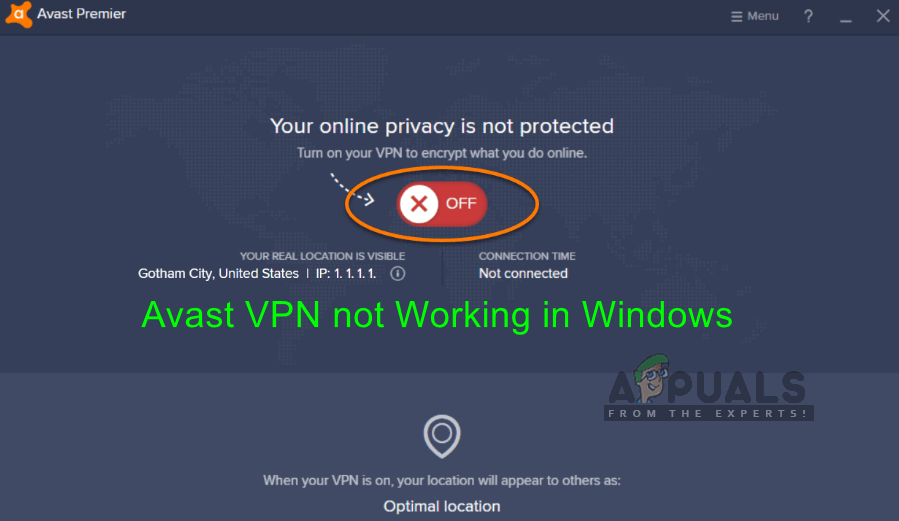
A pesar de ser uno de los sistemas VPN más utilizados, todavía hay algunos casos en los que Avast VPN no funciona. En algunos casos, la conexión no se pudo establecer con el mensaje «Lo sentimos, no se puede establecer la conexión» o hay algún lugar en el que el cliente se niega a conectarse. En este artículo, repasaremos todas las posibles causas de este problema y las soluciones para solucionarlo.
¿Qué hace que Avast VPN no funcione?
Como Avast es conocido por sus aplicaciones problemáticas, no sorprende que su aplicación VPN también sea inestable. Hemos analizado varios casos de usuarios y hemos deducido que este problema se debe a varias razones diferentes. Algunos de ellos se enumeran aquí:
-
Problemas de ubicación: Avast tiene la opción de seleccionar manualmente su ubicación al establecer una conexión. Si las VPN en esa ubicación están sobrecargadas o llenas, no podrá conectarse. El truco consiste en cambiar la ubicación.
-
Interferencia de terceros: se han informado varios casos en los que la aplicación VPN no funciona debido a la interferencia con aplicaciones de terceros. En este caso, tendría que solucionar los problemas de la aplicación.
-
Problemas de Internet: Dado que la VPN requiere una conexión a Internet adecuada; Si hay algunos problemas con la red, el servicio VPN no funcionará.
-
Problemas de instalación: también encontramos varios casos en los que el sistema VPN no funcionaba porque la aplicación instalada estaba dañada o desactualizada. La reinstalación desde cero resuelve el problema.
-
Suscripción: Avast SecureLine requiere una suscripción activa para funcionar. Si no se proporciona, la aplicación no funcionará como se esperaba.
Antes de continuar con las soluciones, asegúrese de tener una Internet activa y abierta sin firewalls ni servidores proxy. Además, asegúrese de haber iniciado sesión como administrador.
Nota: intente iniciar la aplicación en un entorno elevado (administrativo) y vea si esto soluciona el problema.
Solución 1: cambie la ubicación de la VPN
AVG SecureLine ofrece una función en la que puede seleccionar específicamente la ubicación de la VPN. Puede ser Estados Unidos o Australia, etc. Ha habido varios casos en los que ciertas ubicaciones de VPN estaban sobrecargadas o no funcionaban. Este es un escenario muy común, ya que la mayoría de las personas que usan la aplicación tienden a seleccionar la misma ubicación. Aquí, en esta solución, puede intentar cambiar la ubicación de la VPN y ver si funciona para usted.
-
Abra la aplicación VPN y seleccione la opción Privacidad en el lado izquierdo de la pantalla.
-
Ahora a la derecha, haga clic en el botón Cambiar ubicación y seleccione otra ubicación que no haya sido seleccionada antes.
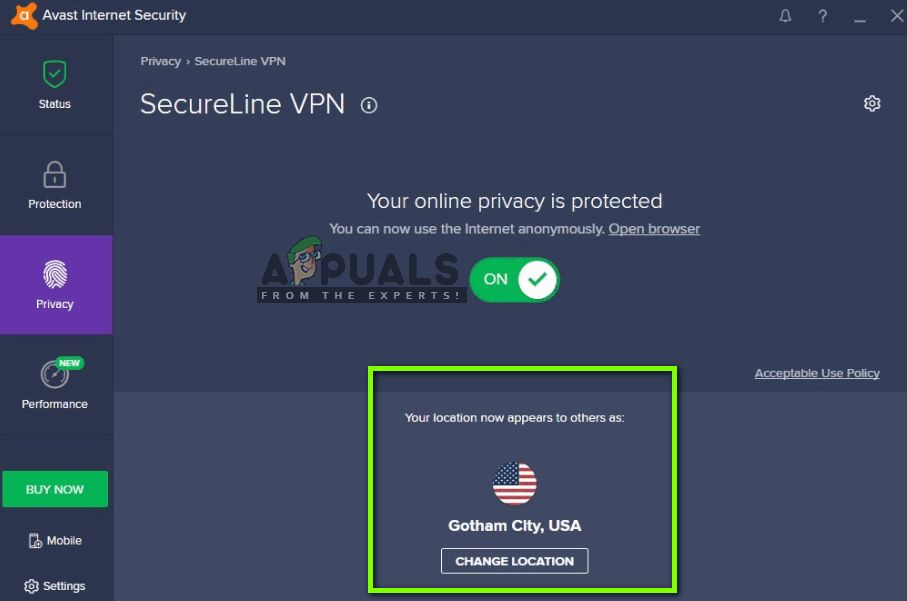
-
Guarde sus cambios y salga. Ahora reinicie su computadora y vea si el problema se solucionó y la VPN funciona nuevamente.
Solución 2: compruebe la conexión a Internet
Es posible que tampoco pueda conectar su cliente VPN si su Internet no funciona correctamente. Hay varios casos en los que el propio ISP no permite que los clientes VPN trabajen en la red. Además, también debe verificar que ninguno de los servidores proxy esté activo.
También puede probar el ciclo de energía de su enrutador. Desenchufe el cable de alimentación principal del enrutador y espere aproximadamente 1 minuto antes de volver a conectar todo. Esto borra todas las configuraciones temporales y reinicia todo. Ahora conecte su computadora a Internet nuevamente y vea si esto funcionó.
Solución 3: verifique su suscripción
Dado que esta aplicación está habilitada para suscripción, es necesario que tenga una suscripción restante en su cuenta para poder utilizar esta aplicación. Si se revoca su acceso, no podrá utilizar el cliente VPN. Por lo tanto, deberá navegar a la cuenta oficial de Avast y verificar si tiene la suscripción activada.
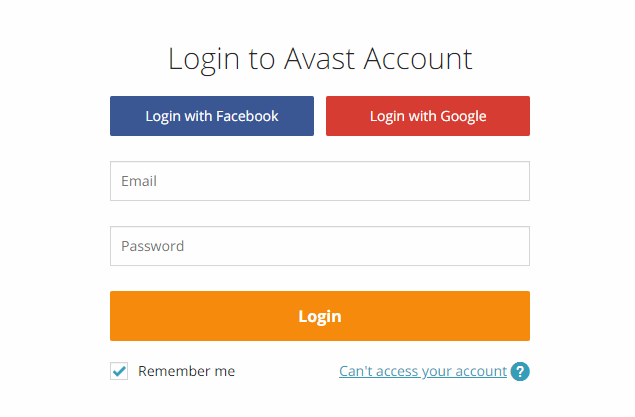
Las suscripciones generalmente se cancelan cuando no pueden cargar la cuenta ingresada. Verifique su cuenta y los detalles de pago y asegúrese de tener la suscripción activada.
Solución 4: limpie la computadora de inicio
Otro hallazgo interesante que recopilamos fue que Avast SecureLine no parece funcionar correctamente si hay otras aplicaciones o servicios similares ejecutándose en segundo plano. Esto también incluye otros programas antivirus. En esta solución, limpiaremos el arranque de su computadora e intentaremos determinar cuál de ellos estaba causando el problema.
-
Presione Windows + R para iniciar la aplicación Ejecutar. Escriba »msconfig» en el cuadro de diálogo y presione Entrar.
-
Navegue a la pestaña Servicios presente en la parte superior de la pantalla. Compruebe la línea que dice «Ocultar todos los servicios de Microsoft». Una vez que haga clic en esto, todos los servicios relacionados con Microsoft se desactivarán dejando atrás todos los servicios de terceros.
-
Ahora haga clic en el botón »Desactivar todo» presente en la parte inferior cerca de la izquierda de la ventana. Todos los servicios de terceros ahora estarán deshabilitados.
-
Haga clic en Aplicar para guardar los cambios y salir.
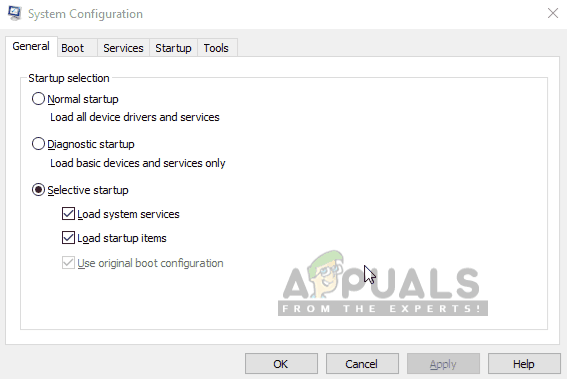
-
Ahora navegue a la pestaña Inicio y haga clic en la opción »Abrir Administrador de tareas«. Será redirigido al administrador de tareas donde se enumerarán todas las aplicaciones / servicios que se ejecutan cuando se inicia la computadora.
-
Seleccione cada servicio uno por uno y haga clic en »Desactivar» en la parte inferior derecha de la ventana.
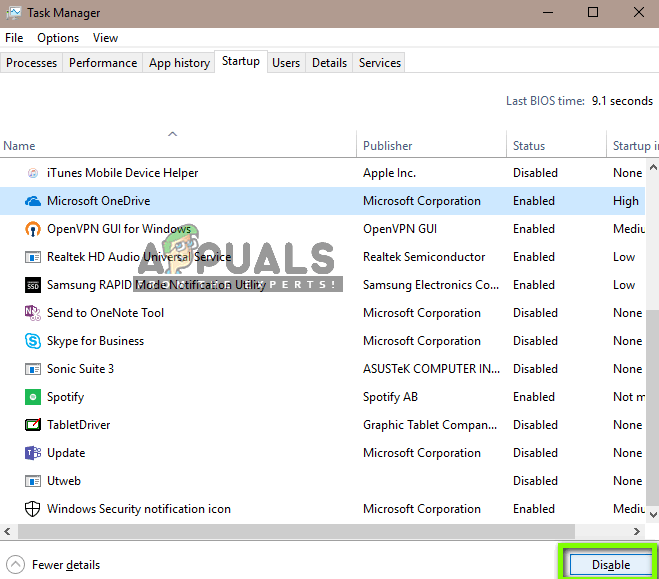
-
Ahora reinicie su computadora y reinicie Avast VPN. Ahora intenta conectarte. Si funciona correctamente, significa que algún servicio o aplicación causó el problema. Puede iniciar el administrador de tareas nuevamente e intentar habilitar cada aplicación una por una y verificar el comportamiento. Intente localizar la aplicación que estaba causando el problema.
Solución 5: reinstale la aplicación
Si todos los métodos anteriores no funcionan, probablemente significa que hay algún problema con la instalación de la aplicación. Las instalaciones a menudo fallan después de moverse manualmente entre unidades o cuando la aplicación se interrumpe durante una actualización. En esta solución, desinstalaremos completamente la aplicación de su computadora e instalaremos una copia nueva.
-
Presione Windows + R, escriba »appwiz.cpl» en el cuadro de diálogo y presione Entrar.
-
Una vez en el administrador de aplicaciones, busque la entrada Avast SecureLine VPN, haga clic con el botón derecho y seleccione Desinstalar.
Descarga Avast SecureLine VPN
-
Ahora reinicie su computadora y navegue hasta la página de descarga oficial de Avast. Descargue una copia de instalación nueva en una ubicación accesible e instálela. Ahora ejecútelo e ingrese sus credenciales. Ahora ejecute la VPN y vea si se conecta correctamente sin problemas.
Nota: Si incluso después de seguir todos los métodos anteriores aún no puede usar la aplicación VPN, se recomienda que se comunique con el servicio de atención al cliente oficial de Avast. Estás pagando por la aplicación que te ayudará a configurar tu computadora para que funcione perfectamente sin problemas de ningún tipo.
Post relacionados:
- ⭐ ¿Cómo obtener códigos RP gratis en League of Legends?
- ▷ ¿Cómo solucionar el error 0x80070141 (el dispositivo no es accesible)?
- DS4Windows no detecta el controlador de Windows 10
- Mediakit informa que no hay suficiente espacio en el dispositivo para la operación solicitada
- ⭐ El explorador de archivos de Windows 10 no responde [11 formas de arreglarlo]
- Error DF-DFERH-01 de Google Play Store

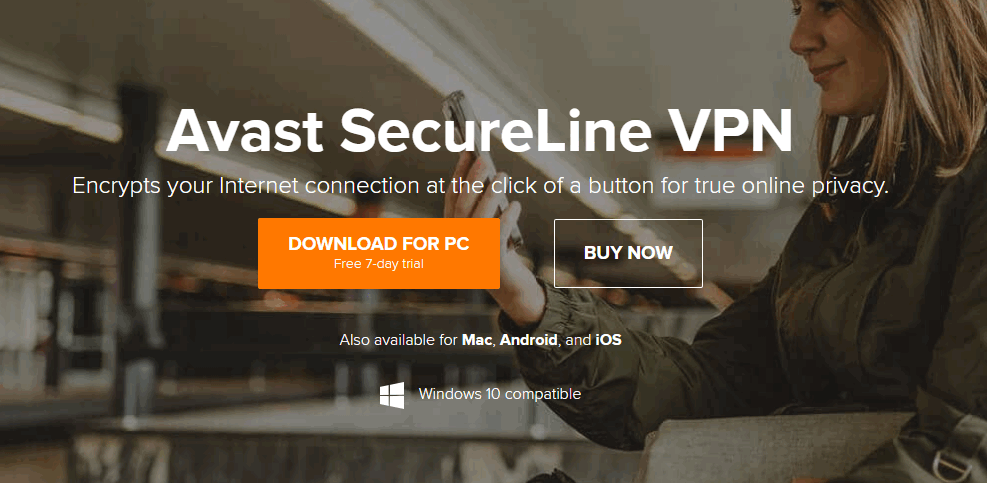 Descarga Avast SecureLine VPN
Descarga Avast SecureLine VPN




